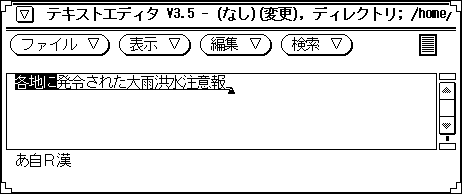第 4 章 漢字かな交じり文の作成 (自動かな漢字変換の場合)
この章では、自動かな漢字変換モードを選択して、漢字かな交じり文を作成する方法を説明します。連文節かな漢字変換モード、単文節かな漢字変換モードを選択した場合の作成方法については、第 3 章「漢字かな交じり文の作成 (連文節・単文節かな漢字変換の場合)」を参照してください。
表 4-1 各かな漢字変換モード|
かな漢字変換モード |
機能 |
|---|---|
|
入力された文字列を自動的に変換・確定する |
|
|
連文節かな漢字変換 |
入力された文字列を 1 つまたは複数の文節に分けて変換する |
|
単文節かな漢字変換 |
入力された文字列を 1 つの文節として変換する。 漢字の続く複合語 (住所・氏名・会社名・部署名など) を主に入力する場合に便利 |
入力・変換方法 (モード) の選択
この章では、入力・変換の方法 (モード) を次のように設定したとして操作方法を説明します。操作の際に利用する入力・変換方法 (モード) の詳細については、第 2 章「入力・変換方法 (モード) の選択」を参照してください。
|
設定項目 |
設定値 |
設定内容 |
|---|---|---|
|
入力文字種 |
あ |
全角ひらがな |
|
漢字変換モード |
自動 |
自動かな漢字変換 |
|
漢字入力モード |
R漢 |
ローマ字入力 |
|
学習モード |
学習 ON |
辞書学習する |
上記モードの設定方法は次のとおりです。
-
【Shift + F10】キーを押します。
総メニューが表示されます。
-
各設定項目を次の表を利用して設定してください。
設定項目
設定方法
選択項目
入力文字種
「3.入力文字」
=>
「あ」
漢字変換モード
「1.変換モード」
=>
「自動」
漢字入力モード
「2.入力モード」
=>
「R漢」
学習モード
「4.学習モード」
=>
「学習 ON」
図 4-1 モードの状態表示
操作の手順
入力した文字列は、句読点や記号を続けて入力すると自動的に変換されます。自動変換された文字列は、確定されるまで 1 文節ごとに反転表示されます。さらに続けて入力すると、反転表示された文字列が順次自動的に確定されます。
注 -
文字列の後ろ何文節かは、続けて入力しても自動的に変換されたり確定されたりしないことがあります。その場合は、連文節かな漢字変換モードの場合と同様に変換操作や確定操作をしてください。
自動変換の例をみてみましょう。
-
「、」を入力します。
「きょう」が「今日」に自動変換されて、反転表示されます。
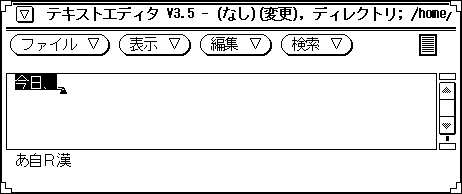
-
「えいがかんへいった」と入力します。
-
「。」を入力します。
「えいがかんへいった」が「映画館へ行った」に自動変換されます。
-
さらに入力を続けます。
反転表示された文字列が順次自動確定されます。
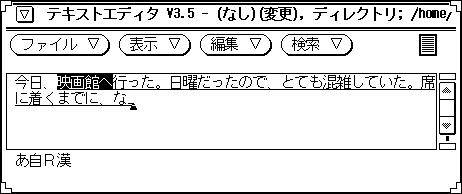
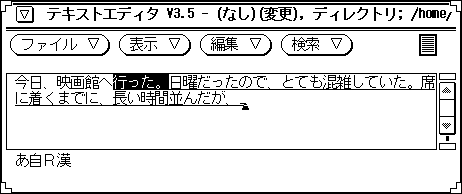
-
手動で確定するには、【Return】キーを押します。
未確定部分が確定されます。
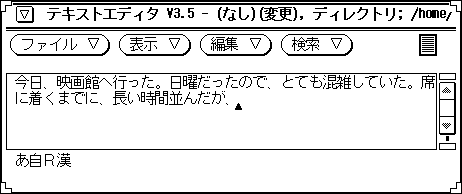
最後部が変換されない場合
文末で読点 (、) 句点 (。) のない文字列 (タイトルなど) や読みが短い文字列では、入力した文字列の最後部が変換されないことがあります。
その場合には、【スペース】キー、【変換】キー、または【Shift + スペース】キーで変換操作 (強制変換) を行なってください。
「各地に発令された大雨洪水注意報」を強制変換してみましょう。
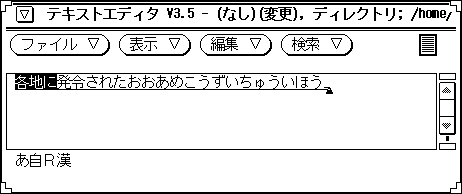
変換の修正
同音異義語に変換されたり文の区切り方が適切でないために誤って変換されたりすることがあります。入力・変換中の場合は、【BackSpace】キーまたは【Ins】キーでひらがなに戻してから連文節かな漢字変換モードの時と同様の操作で修正します。修正方法については、「変換の修正」を参照してください。
入力の訂正
間違えて入力した文字は、入力中・変換中・確定後のいつでも削除して入力し直すことができます。訂正方法については、第 5 章「入力の訂正」で入力中・変換中・確定後に分けて説明しています。必要に応じて参照してください。
便利な機能
変換時に便利な機能や、間違えて確定した場合に有効な機能が用意されています。各機能については、「便利な機能」を参照してください。
- © 2010, Oracle Corporation and/or its affiliates